Tắt thông báo trên Zalo là việc làm giúp cho bạn tránh được những phiền phức. Khi bạn biết cách tắt thông báo trên Zalo như thế nào? Bạn sẽ dễ dàng kiểm soát được mạng xã hội lớn thứ 2 tại Việt Nam. Vậy phải làm như thế nào để tắt hiển thị thông báo từ Zalo trên điện thoại?
Những rắc rối khi có thông báo đến từ Zalo khiến nhiều người không được hài lòng và cảm thấy khó chịu. Vậy hãy tắt thông báo bằng thủ thuật mobile dưới đây ngay nhé!
Nội dung bài viết
Cách tắt thông báo trên Zalo nhanh nhất
Tắt thông báo Zalo trên iOS
Bước 1: Việc tắt thông báo này không thể tiến hành trên ứng dụng được cài mà cần phải truy cập vào phần Cài đặt của thiết bị. Cụ thể:
- Nếu là thiết bị sử dụng iOS 5, các bạn truy cập vào Settings / Location, sau đó chọn OFF cho Zalo.
- Nếu thiết bị của bạn đang chạy hệ điều hành iOS 6, 7: Các bạn cũng truy cập vào biểu tượng Settings / Privacy / Photos, kéo xuống dưới cùng, tìm mục Zalo và chuyển chế độ của nó từ ON thành OFF.
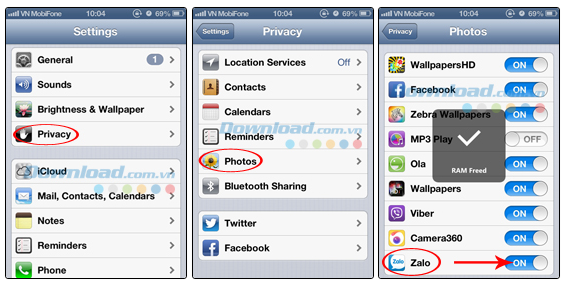
- Nếu điện thoại hay iPad của bạn đang dùng hệ điều hành iOS 8, vào Settings / Notifications, kéo xuống dưới cùng, chọn vào mục Zalo.
Bước 2: Tại đây các bạn sẽ thấy mục Allow Notifications đang ở chế độ BẬT (ON) và có màu xanh, hãy gạt thanh trượt sang trái để TẮT (OFF).
Bước 3: Sau khi tắt đi, Allow Notifications sẽ có hiển thị như dưới đây.
Tắt tin nhắn thông báo của Zalo trên điện thoại Android
Các bạn cũng truy cập vào biểu tượng Cài đặt từ ngoài màn hình chính, sau đó chọn vào Ứng dụng. Một cửa sổ sẽ mở ra bên tay phải, các bạn kéo xuống cuối cùng tìm mục Zalo. Tiếp tục chạm vào đó để hiển thị toàn bộ thông tin chi tiết về ứng dụng này trên thiết bị của các bạn. Ngay bên dưới, đó là ô Hiển thị thông báo, các bạn hãy bỏ tick ở ô nàyđể ngăn không cho Zalo làm phiền bằng những tin nhắn không mong muốn.
Một thông báo hiện lên, hỏi các bạn có muốn tắt tất cả thông báo không? Nhấp vào OK để xác nhận, hoặc Hủy bỏ để quay lại. Sau khi nhấp vào OK.
Các chú ý khi sử dụng Zalo trên điện thoại
Ngoài việc sử dụng trên các smartphone, nhóm nghiên cứu cũng đã phát triển thành công phiên bản sử dụng trên laptop, PC. Và trên những thiết bị này, các bạn có thể can thiệp trực tiếp vào ứng dụng, bằng cách: Click vào biểu tượng Cài đặt (hình bánh răng cưa) trên giao diện chính của Zalo.
Một giao diện Zalo – Tùy chỉnh hiện ra, các bạn sẽ thấy các tùy chỉnh cần thiết, hãy bỏ tick ở hai ô Âm báo (tin nhắn, thông báo mới) và Popup thông báo trên màn hình nền (desktop) đi, sau đó click vào Lưu để xác nhận hoàn tất.
Như vậy là bạn đã có thể tắt thông báo trên Zalo cho điện thoại của mình để có thể làm việc hoặc vui chơi một cách thoải mái mà không sợ bị làm phiền.
Chúc các bạn thành công!






